invox受取請求書 管理者マニュアル 基本編
invox受取請求書 管理者マニュアル 基本編では、請求書のアップロードからデータの出力を行えるようにするための設定について説明します。
ワークフローの設定はワークフロー編を、仕訳データに関する設定は仕訳データ編をご覧ください。
はじめに
invox受取請求書は請求書の受取から入力・支払・計上業務を自動化するクラウドサービスです。
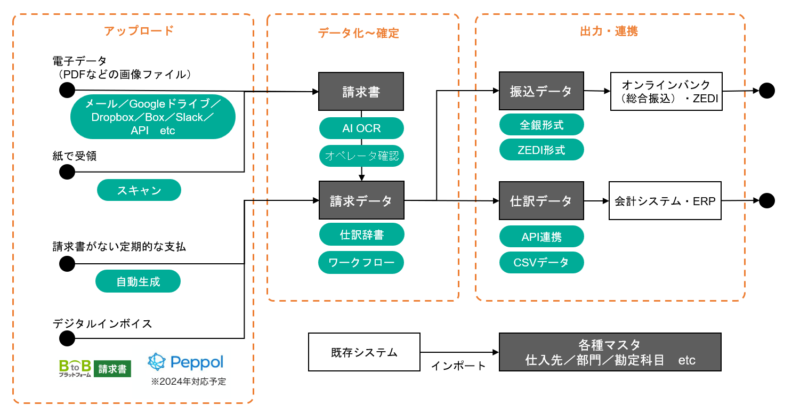
処理の流れはinvoxの処理の流れをご覧ください。
出力設定
出力設定の方法は出力設定をご覧ください。
用途に合わせてinvoxから出力したいデータの種類とフォーマットを指定します。
・請求データを加工したりRPAで利用する場合
請求データを出力する設定とします。
・インターネットバンキングや支払代行サービスを利用して振込を行う場合
支払データを出力する設定とします。
銀行口座設定で振込に利用する自社の口座情報を設定してください。
・会計システムと連携する場合
仕訳データを出力する設定とします。
仕訳データに関する設定は仕訳データ編をご覧ください。
確認設定
invox受取請求書では、データ化結果の確認で申請・承認ワークフローを利用できます。
ワークフローを利用する場合、ワークフロー編をご覧いただき、設定を行ってください。
なお、ワークフローはベーシックプラン以上でご利用可能です。
データ化設定
データ化方法設定
請求書の取込日によってデータ化方法を切り替える場合、データ化方法設定でルールを設定してください。
支払予定日設定
支払予定日設定を行うと、「請求日」「支払期限」「取込日」を基準に請求データの支払予定日を自動設定できます。
支払予定日設定をしておくと、各請求データに対して支払予定日が計算・設定され、”支払予定日が今月の請求データを検索する”といった管理ができるようになります。
支払予定日設定をご覧いただき、設定を行ってください。
データ化項目設定
請求書から読み取る項目の設定が行えます。
設定を行う場合、読み取り項目設定をご覧ください。
請求データの自動生成設定
家賃や顧問料のように契約に基づき毎月支払いは発生するものの、請求書は届かない費用について計上や支払を行う場合、請求データの自動生成をご利用いただけます。
請求書を自動生成した場合、データ処理料(1件あたり50円(税込55円))が発生します。
設定を行う場合、請求データの自動生成をご覧ください。
取込設定
invox受取請求書ではさまざまなアップロード方法をご用意しています。請求書の受信方法や業務に合わせてご利用ください。
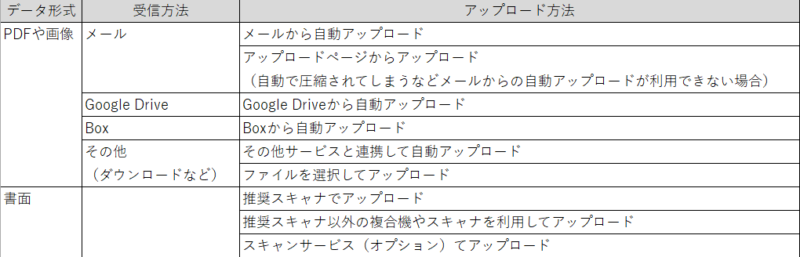
アップロードした請求書に部門情報などを付加したい場合、事前に請求書のアップロード設定を行ってください。
メールで取り込む
メールからの自動アップロードをご利用いただくと、アップロード作業も自動化されるため、仕入先が対応可能であれば最もおすすめの方法です。
設定方法はメール・ページ取り込み設定をご覧ください。
アップロード方法はメールによる請求書アップロードの手順をご覧ください。
アップロードページで取り込む
アップロードページはinvoxにログインしていなくても利用可能な、請求書のアップロードのみができるページです。
アップロードページのURLを共有することで、仕入先から請求書を直接アップロードしていただくことでアップロード時の手間を軽減できます。
設定方法はメール・ページ取り込み設定をご覧ください。
アップロード方法はアップロードページの利用方法をご覧ください。
Googleドライブ連携で取り込む
受け取った請求書のデータをGoogleドライブにアップロードしてGoogleドライブから自動で取り込む方法は、請求書を受け取ったらGoogleドライブにファイルを置くだけとなるため、新しいことを覚える必要がなくスムーズな導入が可能です。
設定方法はGoogleドライブ連携による請求書アップロードの取り込み設定をご覧ください。
アップロード方法はGoogleドライブと連携して請求書をアップロードする手順をご覧ください。
Box連携で取り込む
受け取った請求書のデータをBoxにアップロードしてBoxから自動で取り込む方法は、請求書を受け取ったらBoxにファイルを置くだけとなるため、新しいことを覚える必要がなくスムーズな導入が可能です。
設定方法はBox連携による請求書アップロードの取り込み設定をご覧ください。
アップロード方法はBoxと連携して請求書をアップロードする手順をご覧ください。
他サービスと連携して取り込む
ZapierやIFTTTと連携する事でSlackやDropboxなどさまざまなサービスとの連携が可能です。詳しくは下記をご覧ください。
Zapier(ザピアー)でさまざまなサービスと連携して請求書を取り込む
IFTTT(イフト)でさまざまなサービスと連携して請求書を取り込む
ファイルを選択して取り込む
受け取った請求書のファイルを手動で選択してアップロードする方法です。
既存のスキャナや複合機を利用する場合などあらゆるシーンで利用が可能です。
アップロード方法はファイル選択による請求書のアップロード手順をご覧ください。
推奨スキャナでスキャンして取り込む
対応スキャナをご利用いただくとinvoxのスキャンボタンからスキャンを開始し、かんたんにアップロードできます。
ファイル名を付けて保存して、ファイルを選択してという手間が省けてスムーズなアップロードが可能です。
対応スキャナは推奨スキャナによる請求書のアップロードをご覧ください。
アップロード方法はスキャンによる請求書アップロードの手順をご覧ください。
推奨スキャナ以外の複合機やスキャナを利用してスキャンして取り込む
既にお持ちのスキャナや複合機をご利用頂く場合は、PDFや画像データに変換してinvox受取請求書にアップロードします。
お持ちの機種がGoogleドライブやBox、メール連携に対応していれば、スムーズな連携が可能です。
対応していない場合は一旦ファイルを保存し、ファイルを選択してアップロードしてください。
スキャンサービス(オプション)を利用する
取引先に連絡して請求書の宛先を「invoxスキャンセンター」に変更していただくと、請求書の受取から開封、スキャンしてinvoxに取り込み請求書をデータ化、原本の郵送まで、invoxが代行します。
スキャンサービスの流れ、料金は請求書スキャンサービスをご覧ください。
マスタ設定
部門マスタの登録
invoxの部門マスタは次の用途で使用されます。
・請求書の部門
・仕訳の計上部門
請求書の部門により、ワークフローの承認者の決定や、スタッフマスタのデータの参照範囲設定による請求書の参照制御が行われます。
仕訳の計上部門は、仕訳明細の部門項目に設定することで、仕訳データに出力して会計システムに連携できます。
部門マスタの登録方法は部門の設定をご覧ください。
CSVファイルをインポートして一括で登録・更新することも可能です。インポートの方法はマスタのインポート方法をご覧ください。
スタッフマスタの登録
invox受取請求書を使用する利用者をスタッフマスタに登録します。
スタッフマスタが新規に登録されると、すぐにパスワード設定のための認証メールが送信されます。
導入前にテストを実施する際などは、テストを実施するスタッフに限定するなど、段階的な登録をおすすめします。
スタッフマスタの登録方法はスタッフの設定をご覧ください。
CSVファイルをインポートして一括で登録・更新することも可能です。インポートの方法はマスタのインポート方法をご覧ください。
スタッフマスタとして登録されたメールアドレスには認証メールが送信されます。メールを受け取った利用者は、メールに従って認証手続きを行ってください。
認証メールを受信できなかった場合や、認証メールのリンクの有効期限(24時間)が過ぎてしまった場合はパスワードがわからない場合の手順でパスワードリセットメールを送信してください。
仕入先マスタの登録
invox受取請求書では請求データは必ず仕入先マスタに紐づきます。
会計システムなど他のシステムとのデータ連携を行う場合、それらと仕入先マスタのコードなどの整合性を保つ必要があります。
そのような場合、他のシステムと整合性が取れた内容で仕入先マスタを登録する必要があります。
仕入先マスタの登録方法は仕入先の登録・編集をご覧ください。
CSVファイルをインポートして一括で登録・更新することも可能です。インポートの方法はマスタのインポート方法をご覧ください。
プランの切替
トライアルで利用可能な件数の上限を超えてご利用いただく場合は、プランを変更する必要があります。
プランの変更方法はサービス・プラン設定をご覧ください。
プランごとの料金は料金をご覧ください。









